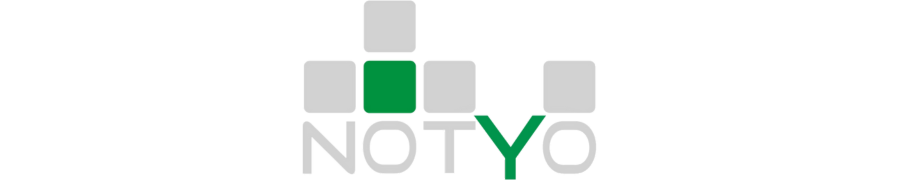Amministrazione > Configurazione > Banche e pagamenti > Pagamenti
La tabella pagamenti consente la configurazione delle condizioni di pagamento per clienti o fornitori. Di seguito è riportata una descrizione dei campi presenti, con un esempio compilato per una Ricevuta Bancaria a 30 giorni dalla data fattura fine mese (R.B. 30 GG DFFM).
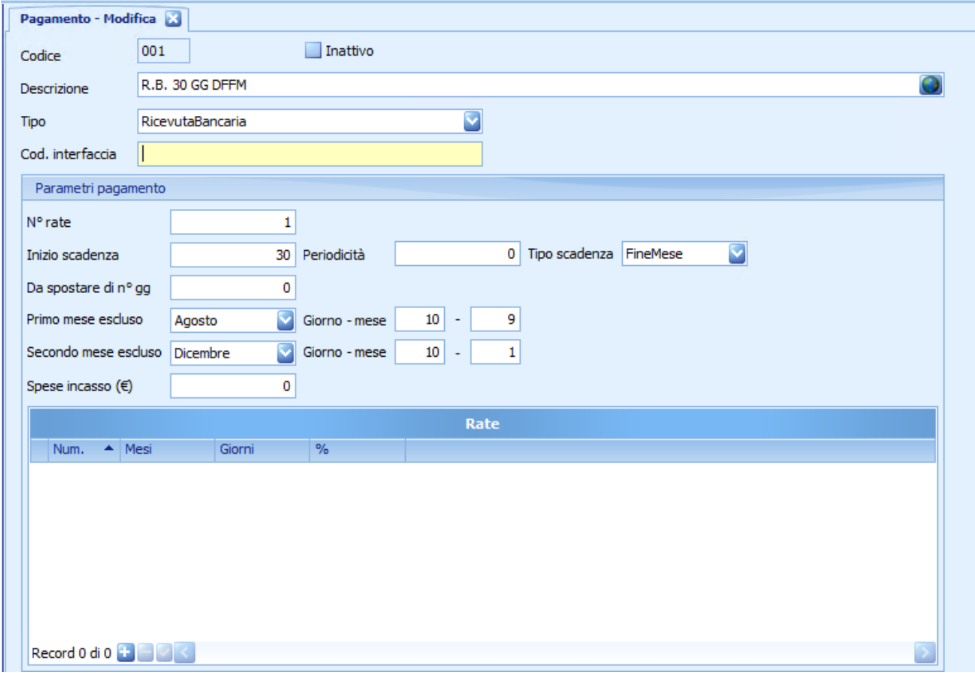
Campi principali:
Codice: Campo obbligatorio
indicativo univoco del piano di pagamento. Nell'esempio: 001.Inattivo: Checkbox per disattivare il metodo di pagamento.
Se selezionato, il piano non sarà disponibile per l'utilizzo.Descrizione: Breve descrizione della modalità di pagamento
Nell'esempio: R. B. 30 GG DFFM.Cod. interfaccia: Codice utilizzato per l'interfacciamento con moduli esterni o sistemi bancari.
Tipo: Selezione del tipo di pagamento.
Nell'esempio è selezionato: RicevutaBancaria.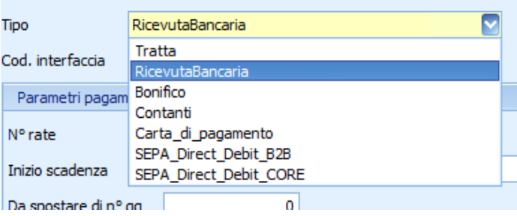
Tratta
Tipologia di pagamento mediante titolo di credito emesso dal creditore e accettato dal debitore.Ricevuta Bancaria
Documento emesso dal creditore per l'incasso tramite banca, spesso usato con scadenza a giorni fine mese.Bonifico
Pagamento effettuato tramite trasferimento bancario diretto da conto a contoContanti
Pagamento immediato in denaro fisico.
Carta di pagamento
Pagamento effettuato tramite carta di credito o debito.
SEPA Direct Debit B2B
Addebito diretto bancario secondo lo schema SEPA, riservato a transazioni business to-business (B2B).
SEPA Direct Debit CORE
Addebito diretto bancario secondo lo schema SEPA, valido per tutti i clienti (privati e aziende).
Parametri pagamento
Questa sezione definisce le regole di scadenza del pagamento.
N° rate
Numero di rate previste per il pagamento.
Nell’esempio: 1 (una rata unica).
Inizio scadenza
Numero di giorni dalla data fattura per calcolare la scadenza iniziale.
Nell’esempio: 30.
Periodicità
Intervallo in giorni tra una rata e l’altra (utilizzato solo se N° rate > 1).
Nell’esempio è 0 poiché vi è una sola rata.
Tipo scadenza
Determina come si calcola la data di scadenza:
FineMese: la scadenza viene posticipata all’ultimo giorno del mese.
Nell’esempio è selezionato FineMese.
Da spostare di n° gg
Ulteriore spostamento (in giorni) della scadenza calcolata.
Nell’esempio: 0 (nessuno spostamento aggiuntivo).
Esclusione Mesi
Utilizzato per evitare che la scadenza cada in determinati mesi:
Primo mese escluso
Mese in cui evitare scadenze (es. periodo ferie).
Nell’esempio: Agosto. Se la scadenza cade in Agosto, viene spostata.
Secondo mese escluso
Eventuale secondo mese da escludere.
Nell’esempio: Dicembre.
Giorno - mese (collegati ai mesi esclusi)
Indicano il giorno e mese al quale deve essere spostata la scadenza se rientra nel mese escluso.
Agosto → sposta al 10 Settembre
Dicembre → sposta al 10 Gennaio
Spese incasso (€)
Eventuali costi aggiuntivi da addebitare per l’incasso del pagamento.
Nell’esempio: 0 €.
Esempio di pagamento con le %
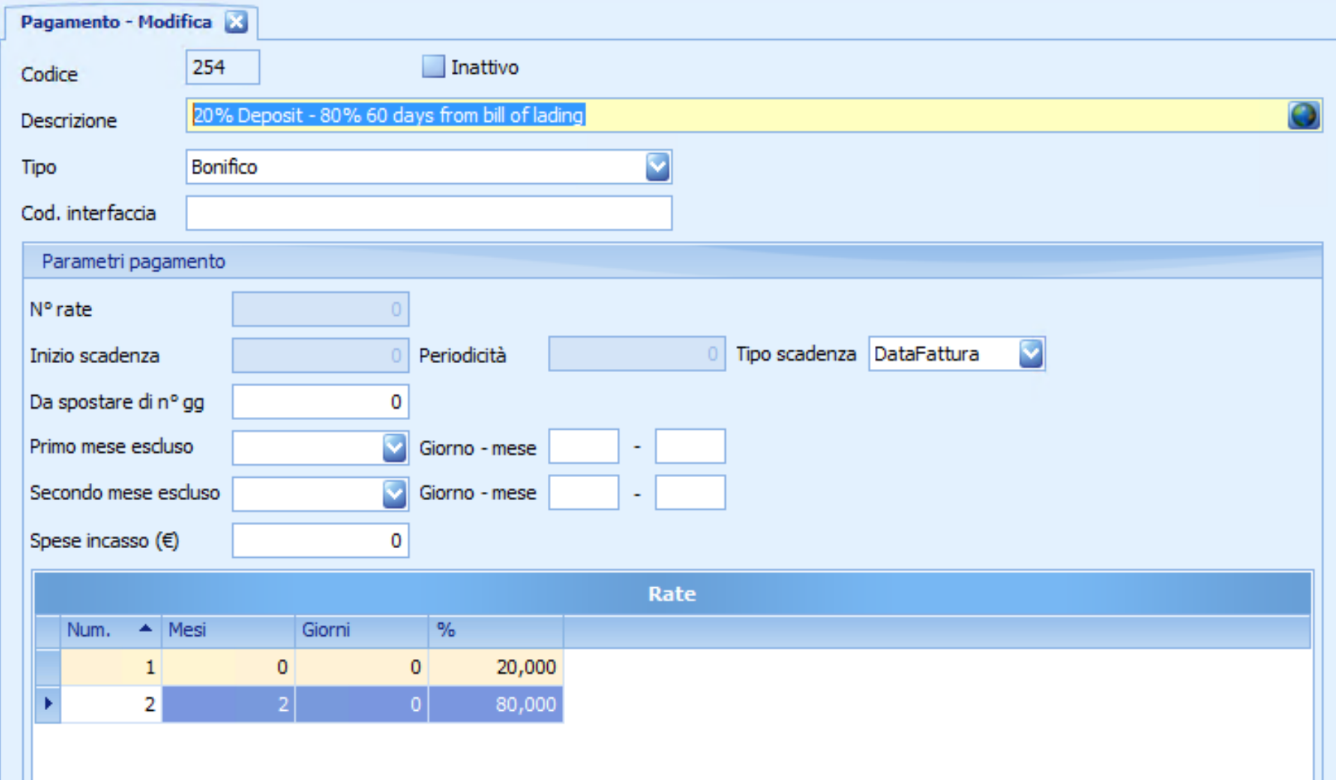
Finestra: Rate
Questa sezione serve per definire la suddivisione del pagamento in più rate, se prevista. Le informazioni vengono generate automaticamente in base ai dati inseriti nella sezione "Parametri pagamento" (come il numero di rate, inizio scadenza, periodicità, ecc.).
Colonne della tabella
Num.
Numero progressivo della rata (es. 1, 2, 3...).
Mesi
Numero di mesi che intercorrono dalla data fattura alla scadenza della rata specifica.
Ad esempio:
0 → scadenza lo stesso mese della fattura
1 → mese successivo
2 → due mesi dopo, ecc.
Giorni
Numero di giorni aggiuntivi ai mesi indicati.
Usato per calcolare la scadenza più precisamente (es. 0 mesi + 30 giorni = scadenza a 30 giorni).
% (Percentuale)
Percentuale dell’importo totale da pagare con quella rata.
Se ad esempio ci sono 2 rate, potresti avere:
Rata 1 → 50%
Rata 2 → 50%
Oppure puoi impostare altre ripartizioni come 30% e 70%